Intranet multilingue avec SharePoint Online : notre petit guide
Un intranet multilingue est un espace inclusif qui brise les barrières linguistiques afin d'instaurer une collaboration internationale et une culture d'entreprise organique.
Voyons comment faire de ces objectifs une réalité avec SharePoint en seulement 2 mouvements.
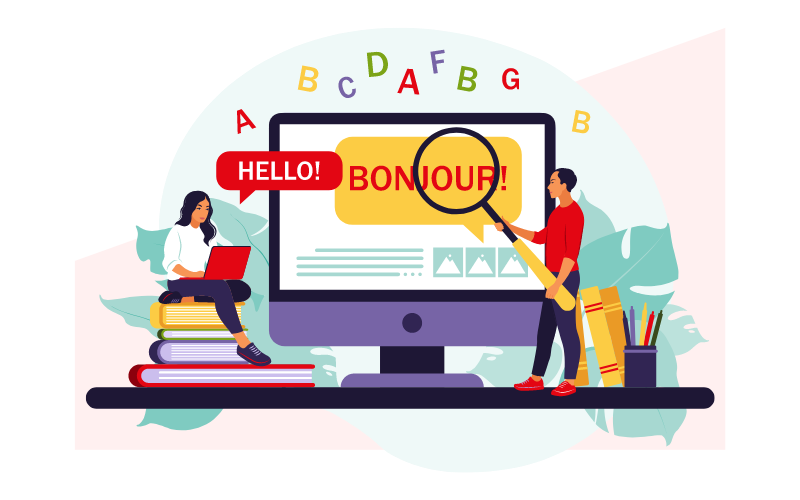
Ce que vous trouverez dans cet article :
Les 2 étapes pour créer un intranet multilingue avec SharePoint Online
Dans notre article "SharePoint Multilingue et Multi-Géo", nous avons abordé le sujet de la configuration du site de l'entreprise afin d'afficher le contenu et les fonctionnalités dans différentes langues et de cibler des sites dispersés.
Dans ce petit guide, nous allons voir en détail comment changer la langue des sites SharePoint en deux étapes seulement.
Ainsi, vous pourrez donner aux utilisateurs la possibilité non seulement de naviguer sur l'intranet avec des commandes traduites, mais aussi de lire son contenu directement dans la langue de leur choix.
Voyons donc quelles sont ces étapes.
Qu'est-ce qu’intranet.ai ?
intranet.ai est l'intranet d'entreprise prêt à l'emploi, conçu pour réduire les coûts et les délais de mise en œuvre, créant un environnement de travail numérique collaboratif et moderne :
- Prix de départ de 3 650 €/an pour une intranet complète
- 50+ applications, dont la recherche avancée, le système de gestion de documents, les notifications push via Teams, le profil personnel et les pages FAQ
- Intégration à 100 % avec SharePoint Online et Microsoft 365

Étape 1 : Activer plusieurs langues pour naviguer sur l'intranet
Lors de la création de votre portail d'entreprise, vous vous souvenez avoir défini une langue de base pour l'affichage d'éléments tels que le menu de navigation et les boutons d'action.
Pour afficher ces éléments dans une langue autre que la langue prédéfinie, vous devez ouvrir le menu "Paramètres" (icône en forme de rouage à côté de la photo du profil) et cliquer sur "Informations sur le site".
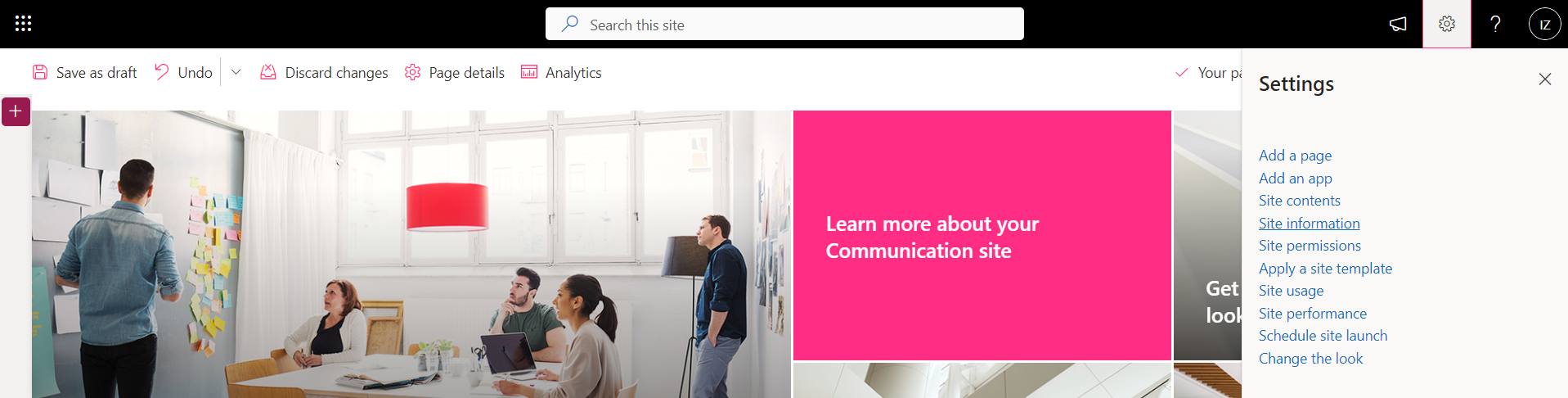
À partir de là, cliquez sur "Afficher tous les paramètres du site", puis sur "Paramètres linguistiques".
Dans cette section, vous pourrez activer une ou plusieurs langues étrangères. Pour ce faire, il suffit de cliquer sur "Paramètres avancés" et de choisir les langues qui vous intéressent dans le menu déroulant.
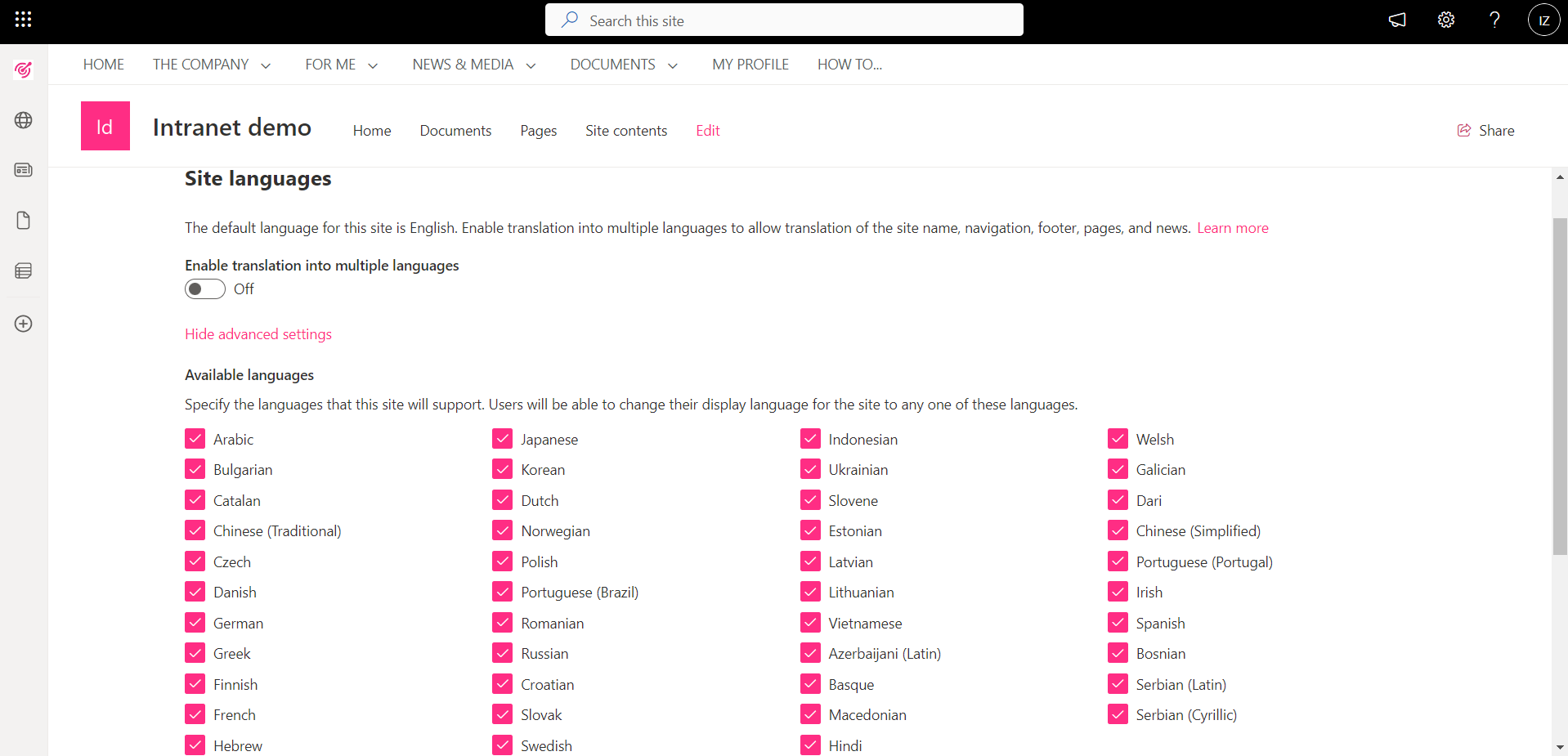
De cette façon, les utilisateurs pourront afficher les contrôles de navigation dans la langue de leur choix.
En ce qui concerne le contenu, les choses se compliquent un peu (mais pas trop).
En effet, pour pouvoir visualiser le contenu traduit de l'intranet, il faut passer par une étape supplémentaire.
Voyons cela ensemble.
Étape 2 : Visualiser et créer le contenu linguistique de l'intranet.
Tout d'abord, cliquez sur le drapeau dans "Paramètres linguistiques", la section atteinte à l'étape précédente.
Vous activerez alors la possibilité de traduire les pages de contenu de l'intranet.
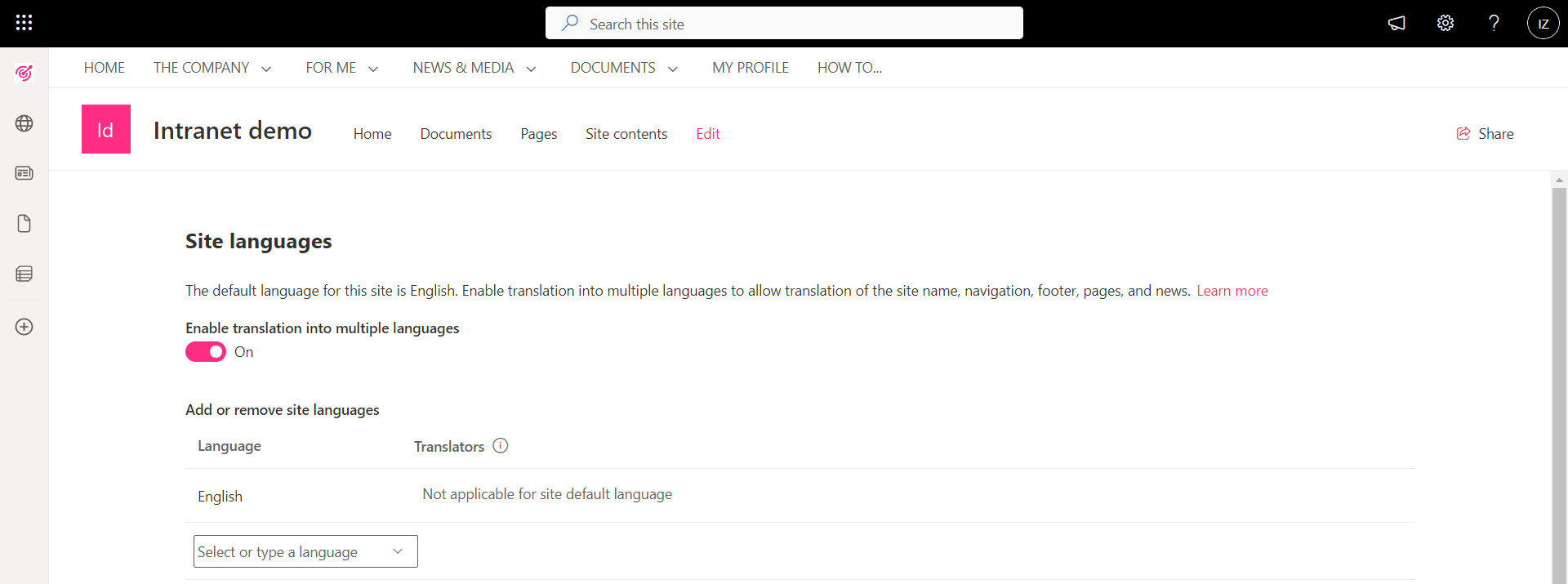
Après avoir activé le drapeau, vous trouverez des zones de texte dans lesquelles vous devrez saisir les langues qui vous intéressent.
A côté de chaque langue, vous pourrez également indiquer le nom de vos traducteurs.
De cette façon, SharePoint pourra leur envoyer une notification dès qu'un nouveau contenu sera disponible pour la traduction.
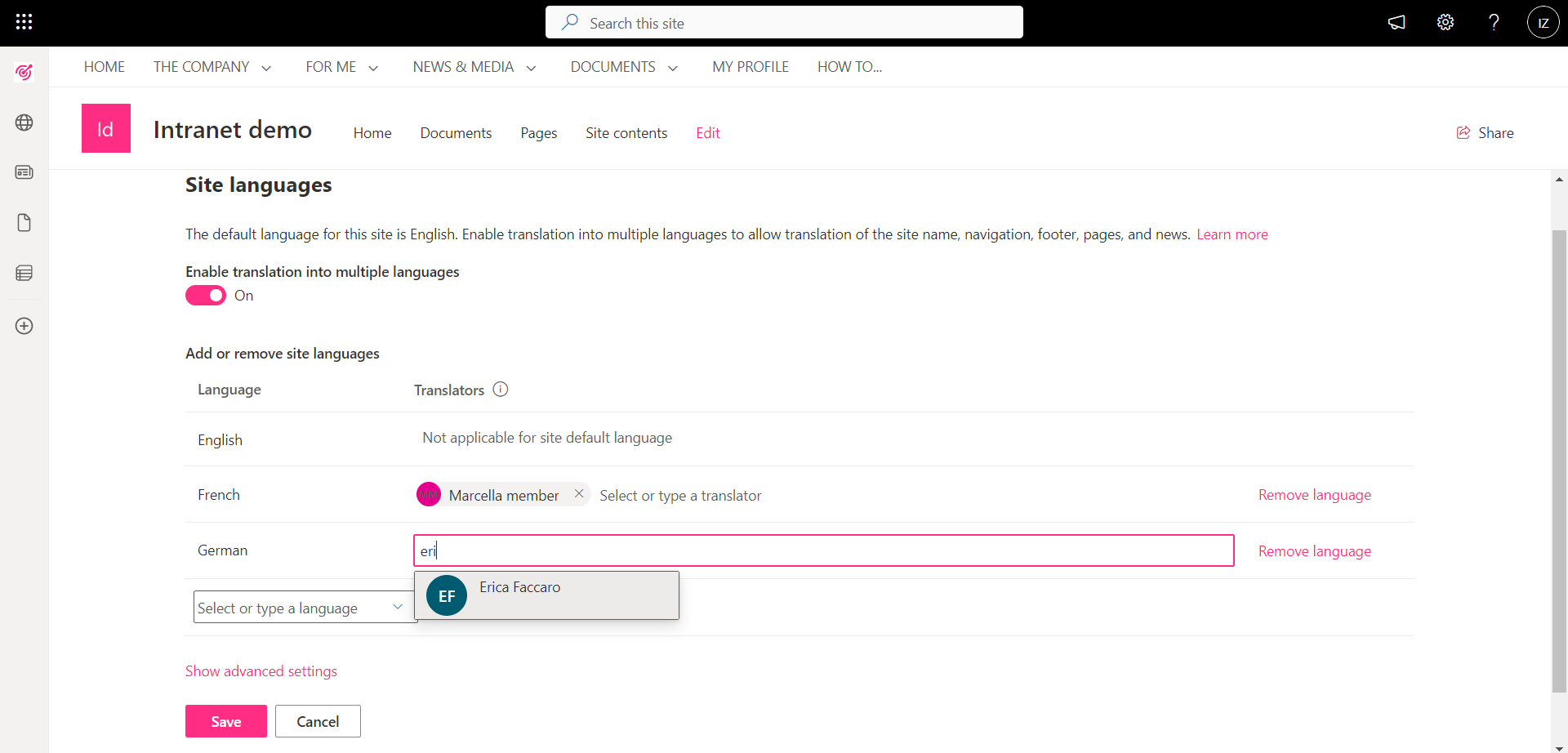
Arrivés à ce stade, nous pouvons revenir à la page d'accueil de l'intranet pour voir comment créer ses propres versions linguistiques.
Pour ce faire, vous devez cliquer sur "Traduction" (en haut à gauche) et sélectionner les langues qui vous intéressent.
Si vous souhaitez traduire dans toutes les langues que vous avez activées, il suffit de cliquer sur "Créer pour toutes les langues".
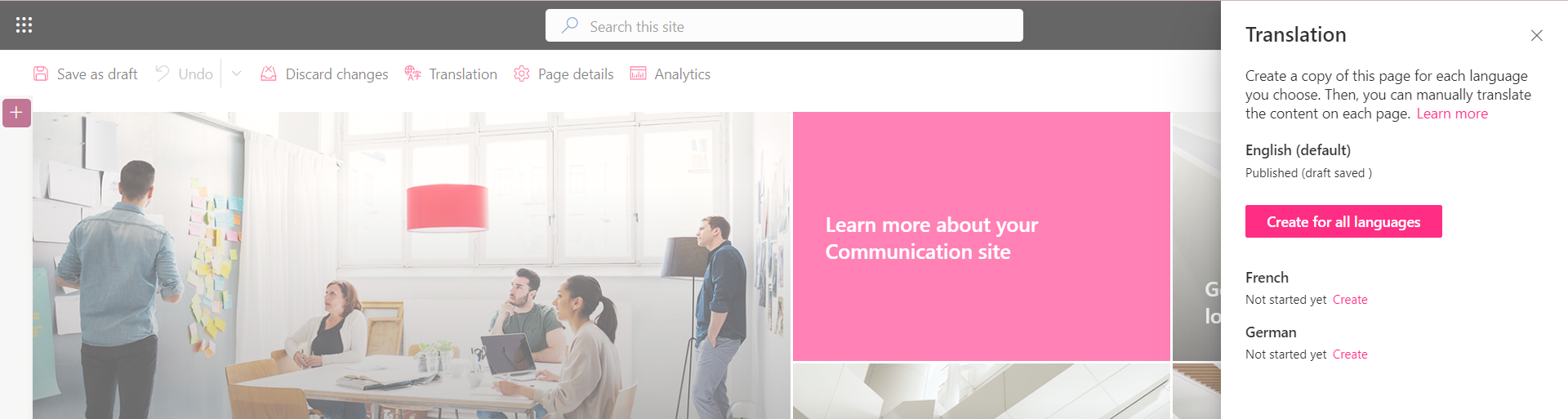
La plateforme vous permettra d’afficher les brouillons de la page de contenu sur laquelle vous travaillez (dans notre exemple, la page d'accueil).
Pourquoi les brouillons ?
Parce que SharePoint ne peut pas traduire le contenu par lui-même.
Pour cette raison, il crée des brouillons pour les versions linguistiques de la page en cours et laisse le temps de faire des traductions manuelles du contenu réel.
En cliquant sur "Modifier" (en haut à gauche), vous pouvez alors travailler sur le projet de contenu.
Une fois terminé, cliquez sur "Publier".
Sur la page d'accueil, vous trouverez désormais un menu déroulant qui vous permettra de basculer entre la page originale et les versions traduites.
N'oubliez pas que la page d'accueil n'est qu'un exemple. En réalité, vous devrez répéter ce processus pour toutes les pages de contenu.
En fin de compte (et avec un peu de patience), vous aurez créé un intranet sur mesure pour votre public international.
Points de vigilance lors de la conception d'un intranet multilingue
Après avoir vu ce que SharePoint offre pour interagir avec l'intranet dans différentes langues, nous voulons souligner l'importance de planifier en détail votre site d'entreprise.
Surtout si vous envisagez de le traduire.
Pour vous soutenir dans ce processus délicat, nous vous proposons une petite liste de points à prendre en compte :
- La langue par défaut ne peut pas être modifiée au cours du processus.
- Les fonctionnalités multilingues de SharePoint Online ne sont pas disponibles pour les pages d'interface utilisateur ou les sous-sites hérités.
- Les modifications apportées à une page de contenu ne sont pas reportées dans ses versions traduites.
- Si vous disposez de composants Web personnalisés, n'oubliez pas que le développeur doit également prendre en charge leur fonctionnalité de traduction.
- Dans le menu de navigation, vous devez uniquement inclure le lien vers les pages dans la langue par défaut. En effet, la plateforme redirigera les utilisateurs en fonction de la langue de préférence.
- Si vous déplacez une page traduite dans SharePoint Online, vous la séparerez de sa version originale.
Par conséquent, vous bloquerez le système de redirection.
Pour résoudre ce problème, il suffit de demander à un programmeur de rétablir la connexion entre les pages.
-
Si vous remplacez une page en langue par défaut par une autre, cette dernière ne sera pas connectée automatiquement aux versions traduites de la page précédente.
Là encore, il suffit de demander à un programmeur d'établir une connexion entre elles.
En conclusion, notre conseil est de commencer par votre intranet en langue par défaut.
Une fois que vous aurez trouvé la bonne combinaison de structure d'information, de types de contenu et de style de communication, vous pourrez vous consacrer à la traduction de ses pages.
Vous voulez un intranet multilingue et multi-géo pour votre entreprise ?
"Intranet-in-a-box" est notre service complet de création de portails d'entreprise personnalisés.
- Nous rassemblons vos sites dispersés dans un seul espace virtuel.
- Nous ciblons votre communication interne par bureaux, sites et pays.
- Nous configurons le contenu et les commandes dans les langues préférées de vos utilisateurs.
Giuseppe Marchi
Microsoft MVP pour SharePoint et Microsoft 365 depuis 2010.
Giuseppe est le fondateur d'intranet.ai et l'un des plus grands experts en Italie en ce qui concerne Microsoft 365. Depuis des années, il aide les entreprises à créer leur propre environnement de travail numérique dans le cloud de Microsoft, en veillant à l'expérience des utilisateurs.

Keep on reading
SharePoint multilingue et multi-géo: comment créer un intranet international

Vous ne savez pas comment communiquer avec vos sites délocalisés? Voici la solution!
Réunions Microsoft Teams: 6 idées pour qu’elles se déroulent au mieux

Voici le mini-guide qui aborde avec humour les problèmes les plus embarrassants des réunions sur Teams!
SharePoint Blog: comment le mettre en place pour l'intranet

Voici comment créer des vitrines d'articles et de news étincelantes avec SharePoint!
